Slik bruker du, deaktiver, aktiver Emoji Panel i Windows 10

Microsoft har lagt til en dedikert Emoji Panel eller Picker til Windows 10 v 1709. Den lar deg enkelt legge emojis inn i tekstmeldinger eller i programmer som Microsoft Word, PowerPoint via en enkel snarvei. Bare trykk Windows Nøkkel + Periode (.) eller Windows-nøkkel + semikolon (;) å hente Emoji Panel. En unik funksjon om det er at panelet også inneholder et søkealternativ for å hjelpe deg med å finne ønsket emoji. De nyeste Unicode-oppdateringene i Windows 10 Fall Creators Update introduserer også nyttige tillegg som elementer fra den arabiske folkloren i form av genier, dinosaurer, feer og zombier for Halloween-arrangementet. Alle disse finner du under et pent arrangert nytt emoji panel.
Emoji Panel i Windows 10
For å ta opp Emoji-panelet må du trykke Vinn + ".".

Men hvis du ikke er en superfan av denne funksjonen, kan du deaktivere den helt hvis du ønsker det.
Slik deaktiverer du Emoji Panel
Deskmodder foreslår at du følger disse trinnene for å deaktivere det nye emoji-panelet i Windows 10
Trykk "Win + R" tastekombinasjonen for å starte RUN dialogboksen og skriv deretter 'regedit'i sitt tomme felt og trykk Enter. Når du ser det, naviger du til følgende adresse-
Computer \ HKEY_LOCAL_MACHINE \ SOFTWARE \ Microsoft \ Input \ Settings \ proc_1
Nå for å deaktivere hurtigtastet for emoji-panelet, må du modifisere EnableExpressiveInputShellHotkey DWORD. Denne DWORD-plasseringen kan variere avhengig av region / lokalvalg som er valgt i datamaskinen.
trykk Ctrl + F nøkler sammen for å lansere Finn-boksen, kopiere og lime inn EnableExpressiveInputShellHotkey i Finn-boksen og trykk Enter-tasten.
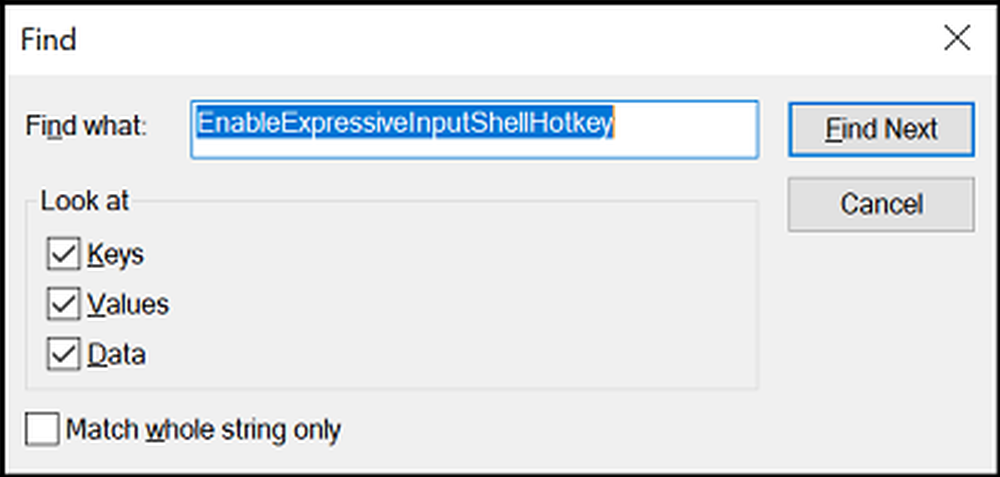
Den riktige nøkkelen og DWORD-verdien blir automatisk synlig for deg. Jeg har valgt USA som regionen, og det var visibile for meg her:
Computer \ HKEY_LOCAL_MACHINE \ SOFTWARE \ Microsoft \ Input \ Settings \ proc_1 \ loc_0409 \ im_1

Dobbeltklikk nå på EnableExpressiveInputShellHotkey DWORD og endre verdien til 0 for å deaktivere hurtigtastet.

Deretter, når du trykker Win + '.' eller Vinn + ';' nøkler sammen vil du ikke se Emoji Panel som vises på skjermen. Men hvis du, når som helst du bestemmer deg for å aktivere emoji-panelet, bare endre verdien av EnableExpressiveInputShellHotkey DWORD til 1 igjen.
Håper dette hjelper.
Beslektet leser:- Bruke Emojis på Windows 10 via tastaturet på skjermen
- Slik bruker du fargede Emoji ved hjelp av Internet Explorer
- Slik slår du av eller deaktivere uttrykksikoner i Skype.




